
My workplace with yellow notes
スマホアプリ「Pocket」(ポケット)はサイトやブログを見ていて、「この記事あとで読みたい」という時がある場合に便利です。
お気に入り登録する方法もありますが、もっと気楽にサクッと保存できたら便利です。
今回はスマホアプリ「Pocket」(ポケット)をご紹介します。
目次
「Pocket」(ポケット)とは
Pocket(ポケット)アプリはWebページを保存してあとで読むことができるアプリです。
気になる記事を保存したい場合や、忙しいので後で読みたい時に保存して後で読むためのアプリです。
では「Pocket」はどんな機能や特徴があるのでしょう。
- 保存したWebページはスマホだけでなくパソコンやタブレットからも読むことが出来る
- オフラインで読むこともできる
- webサイトのページだけでなくの動画(youtubeなど)も保存できます。
スマホでPocketに保存したWebページはパソコンやタブレットからもそのまま読むことができます。
Pocketアプリの使い方
Pocketアプリの使い方を紹介します。
Pocket のアカウントを登録
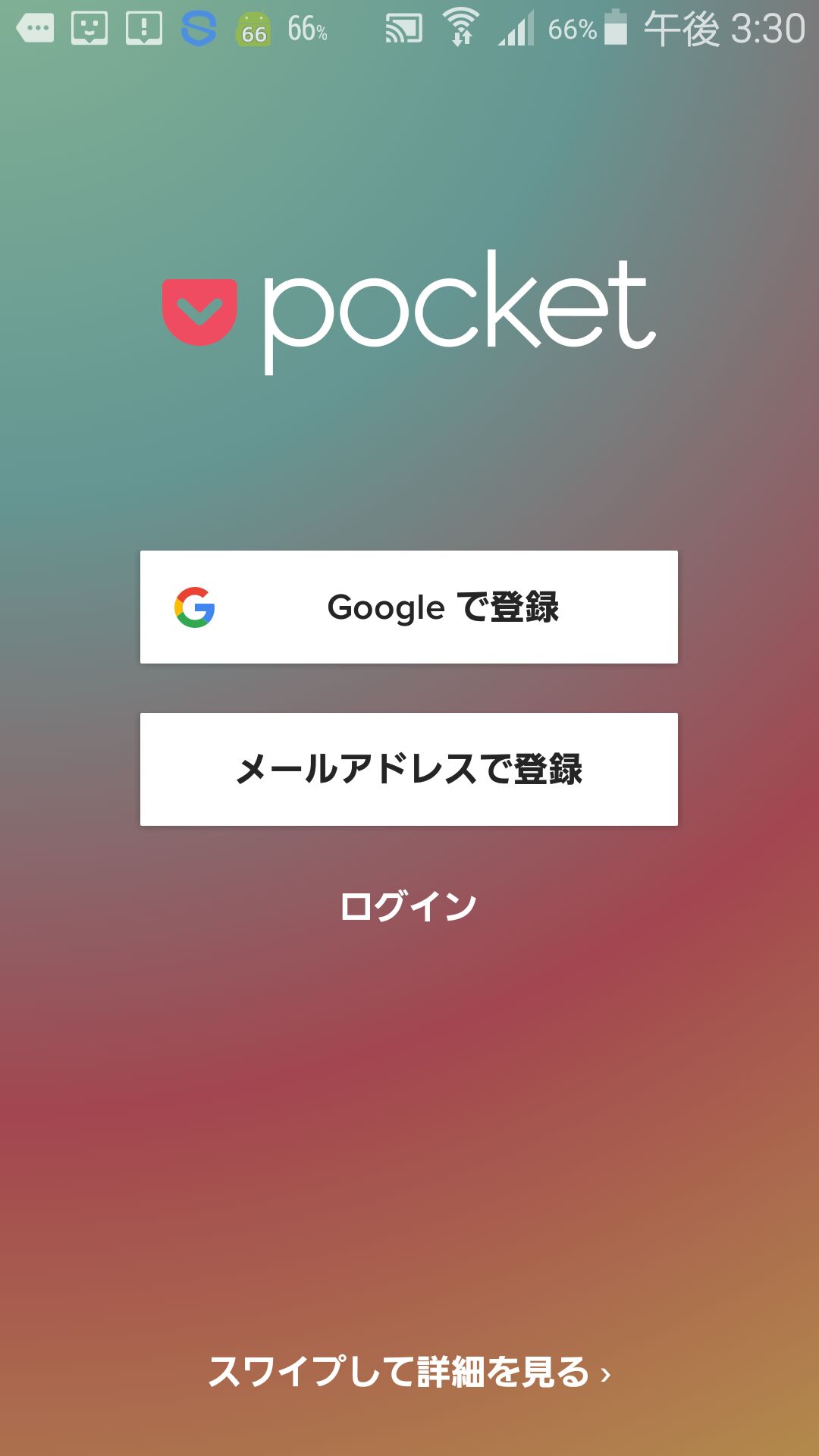
GoogleのアカウントかメールアドレスでPocketのアカウントを登録します。
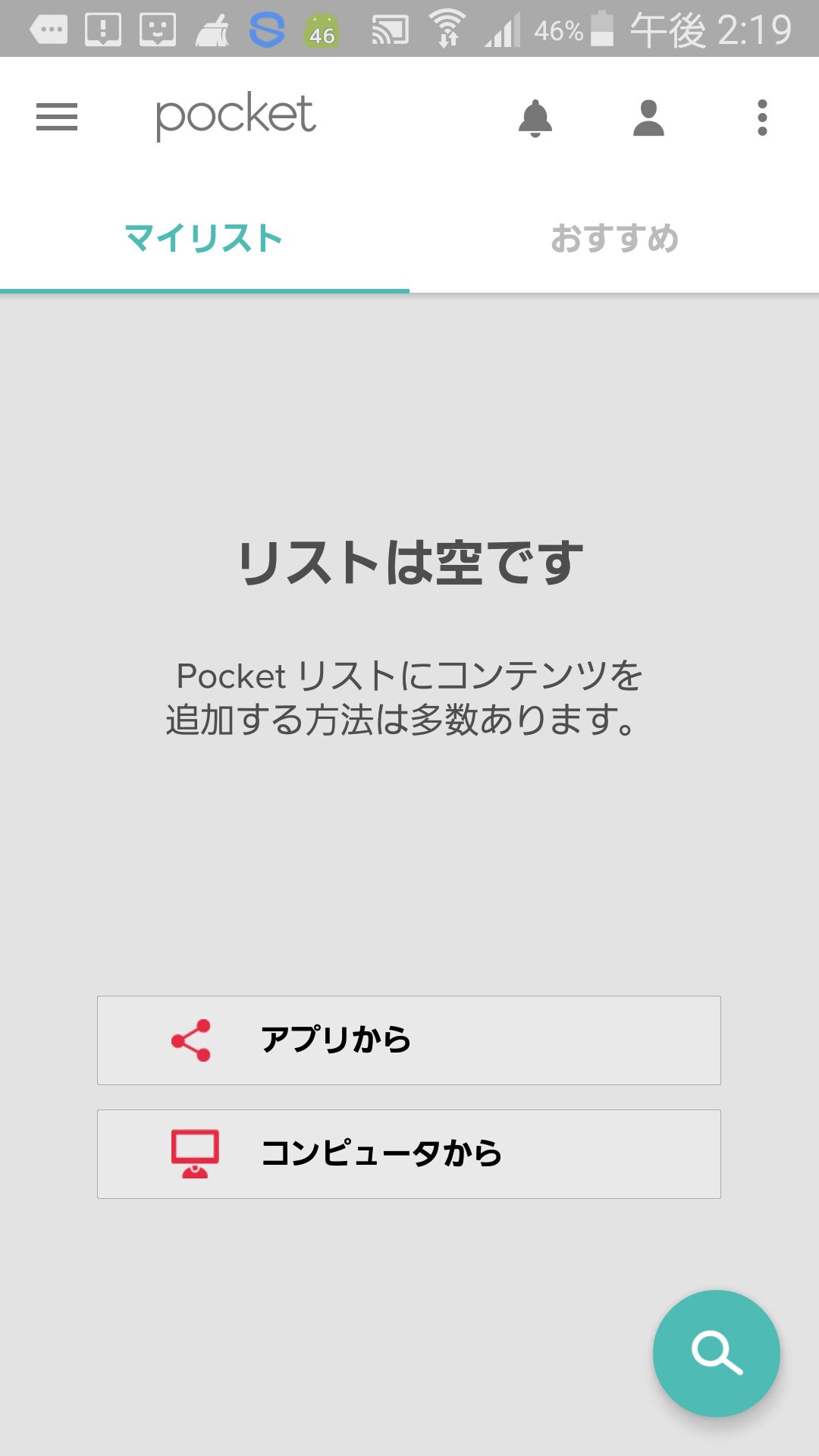
最初のPocketのホーム画面です。まだ何も保存していないのでリストは空です。
Pocketに記事を保存
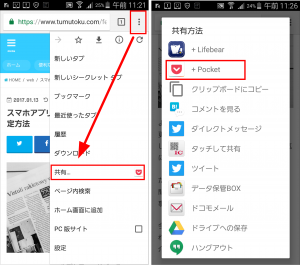
Pocketに保存したい記事を見つけたら、右上の3点マークのアイコンから「共有」をタップして「Pocket」を選択します。(画面のブラウザはChromeです)
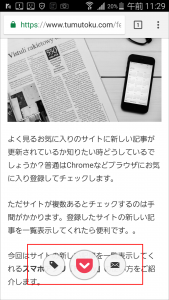
Pocketのアイコンが表示されて保存されます。
左の「タグ」アイコンで「タグ」を追加することができます。(「タグ」については後述します)
アドレスをコピーして記事を保存
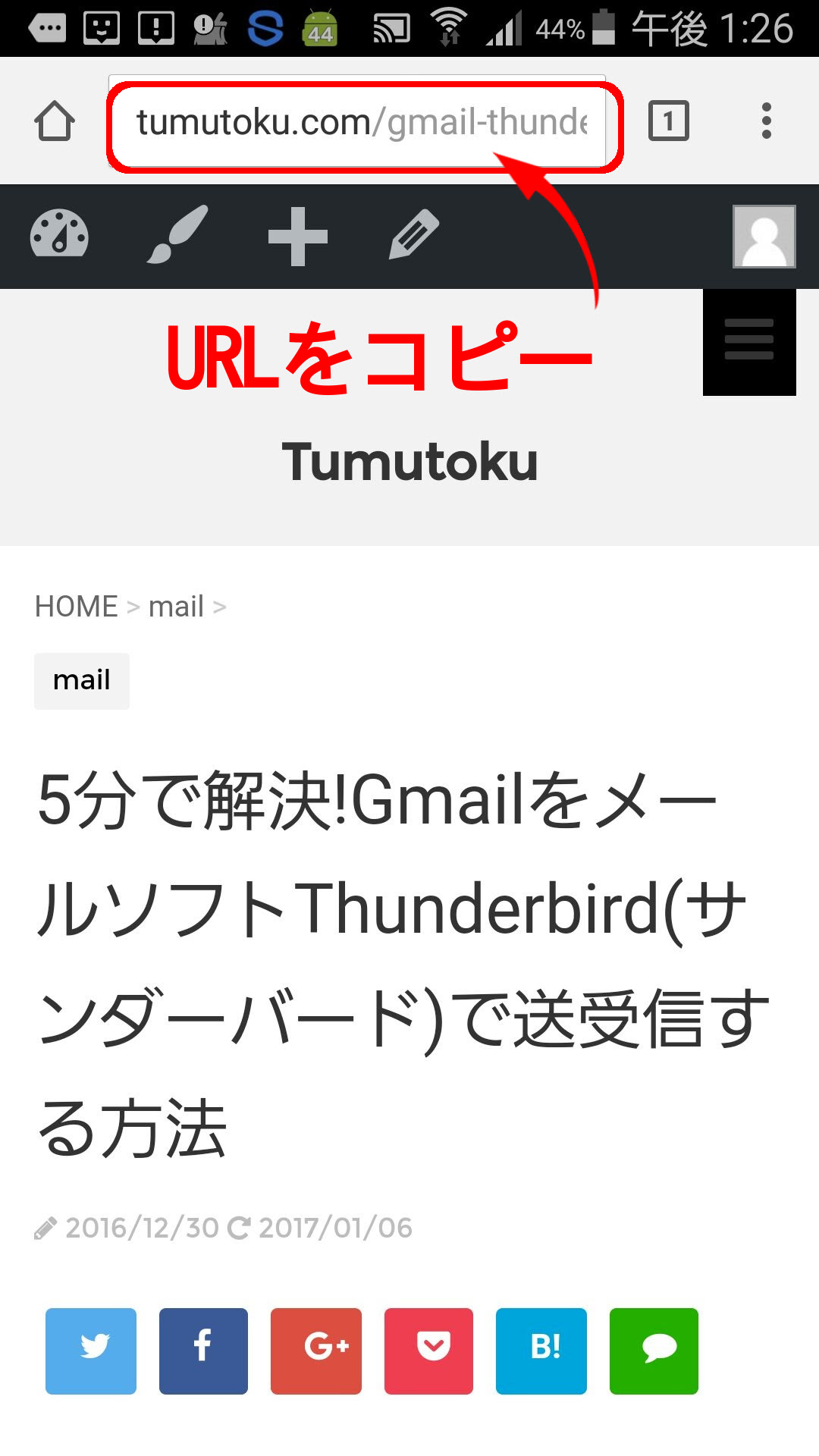
まず記事のアドレスをコピーします。
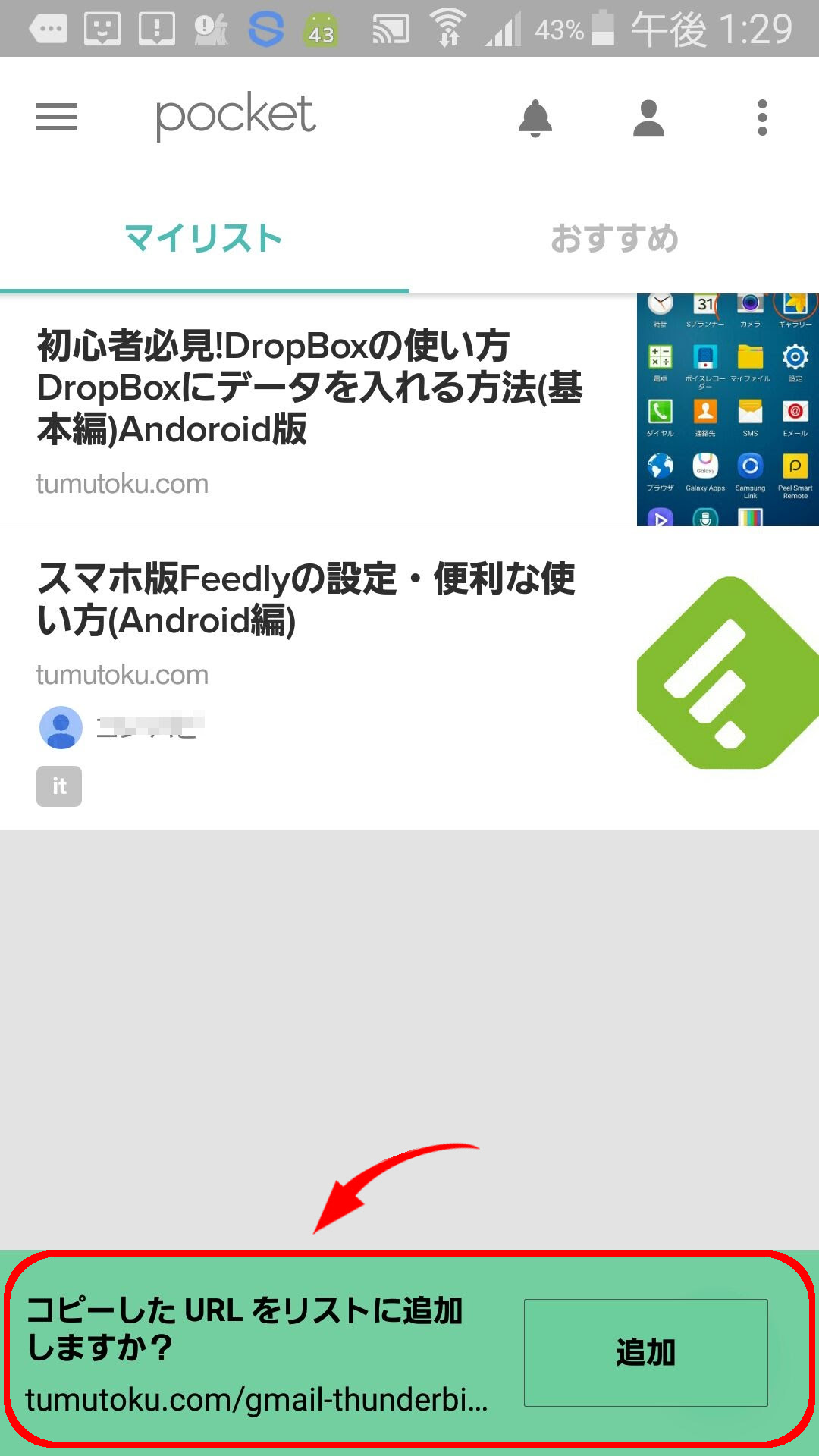
Pocketの画面を開くと、「コピーしたURLをリストに追加しますか?」というメッセージが表示されます。
「追加」をタップすると記事が保存されます。
Pocketに保存した記事を読む
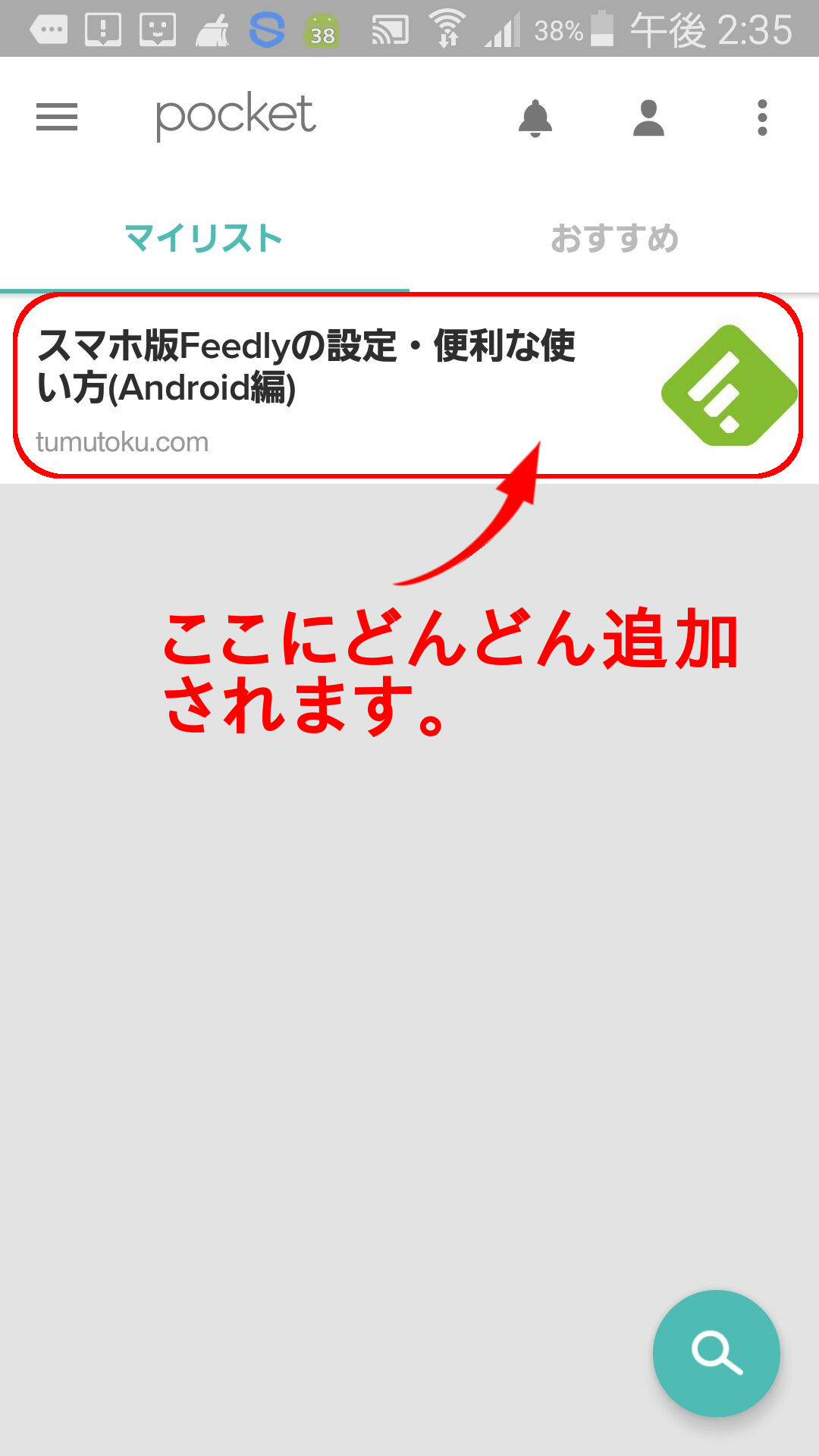
アプリのPocketを開くと保存した記事が表示されます。
あとは読みたい記事をタップすると読むことが出来ます。
保存した記事の操作
保存した記事を操作する方法を見ていきましょう。
個別の記事を表示したら右上の「︙」をタップします
- web画面を表示します
- 最新に更新します
- 新規にタグを追加するか既存のタグを追加します(タグについては後述します)
- お気に入りに登録します
- 記事を削除
- スマホが記事を読んでくれます
- 表示を設定できます(記事の背景の色、文字の大きさ、書体)
タグを使って記事を整理
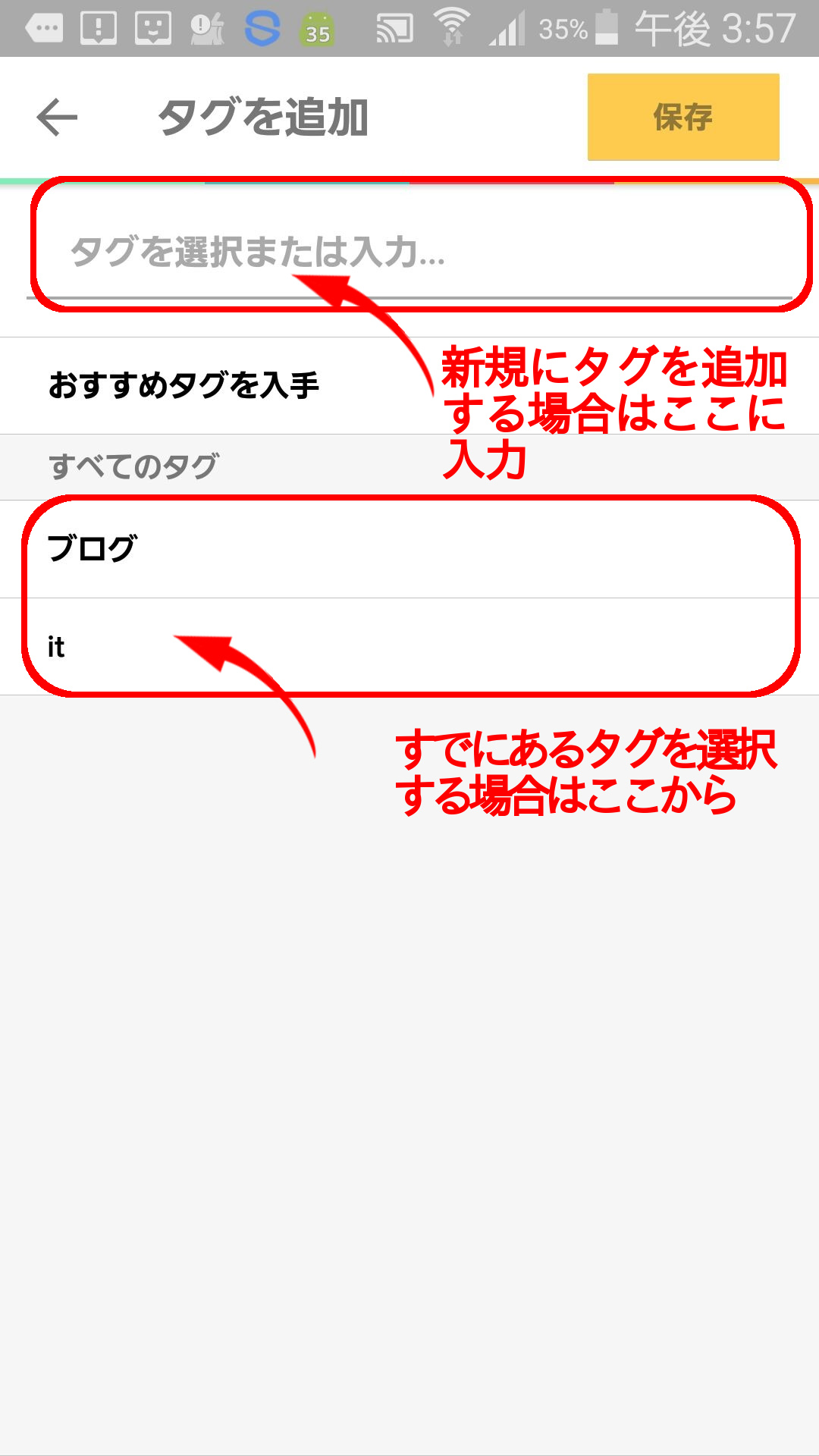
Pocketに記事が増えてくると検索もできますが、なかなか探せない場合があります。
そんな場合は記事にタグをつけると便利です。
タグを付けることによって記事を整理して簡単に探すことができます。
たとえば記事に「本」などのつければ「本」のタグごとに記事をグルーピングすることができます。
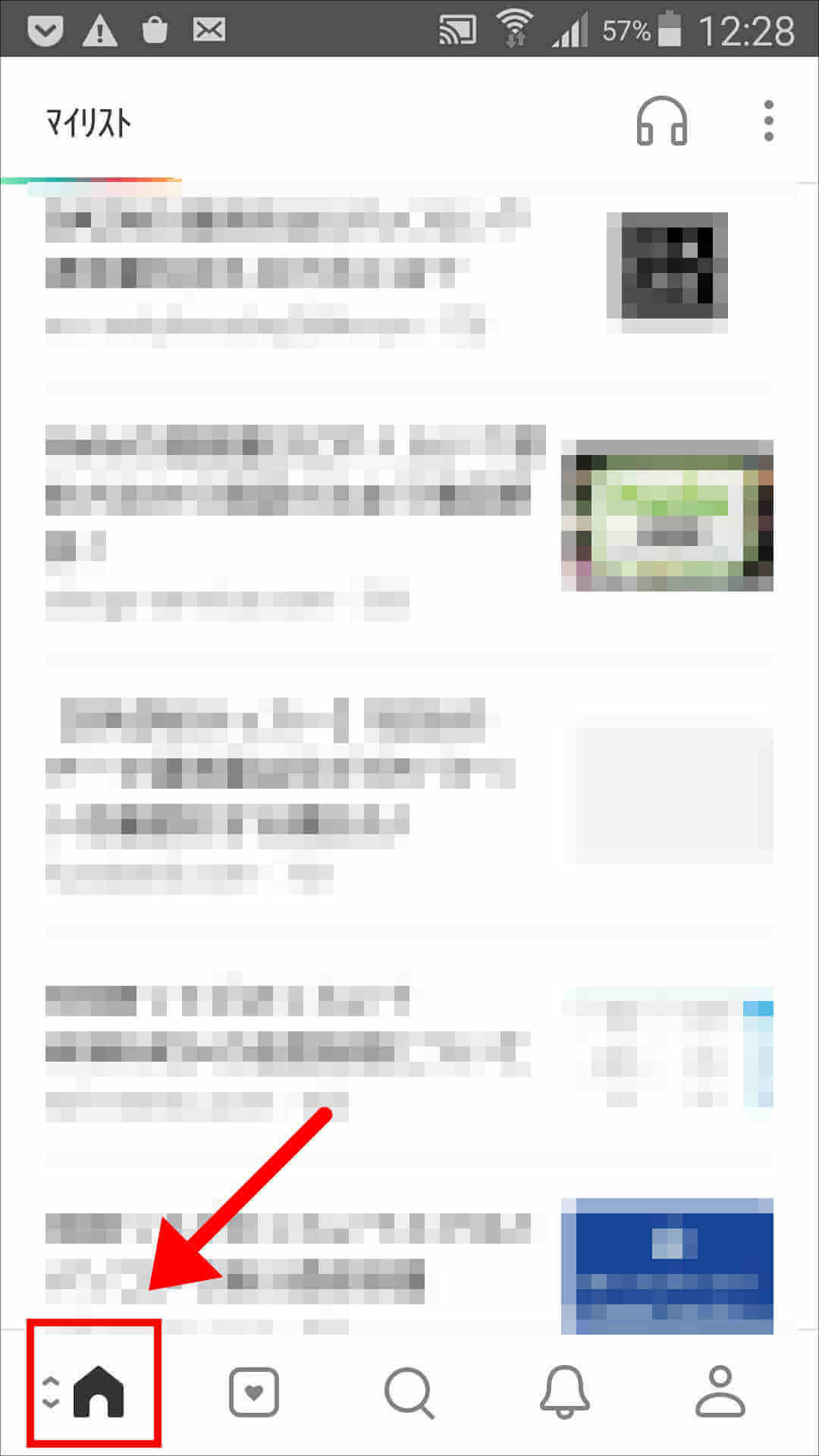
タグをつけた記事を検索する方法は右下のホームアイコンをタップします。

登録したタグの一覧が出てくるので記事につけたタグをタップします。
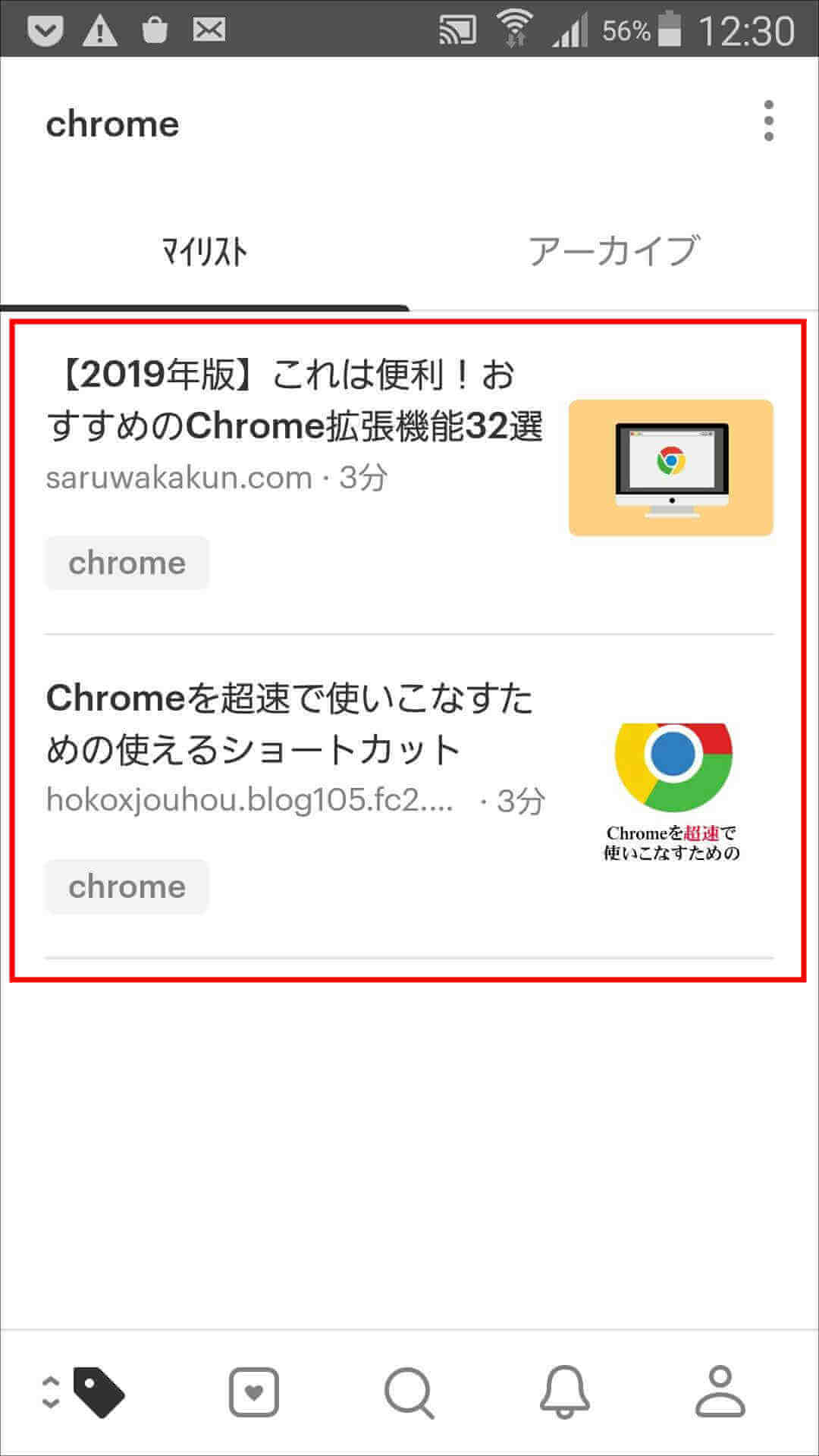
タグを付けた記事一覧が表示されます。
記事をアーカイブすると
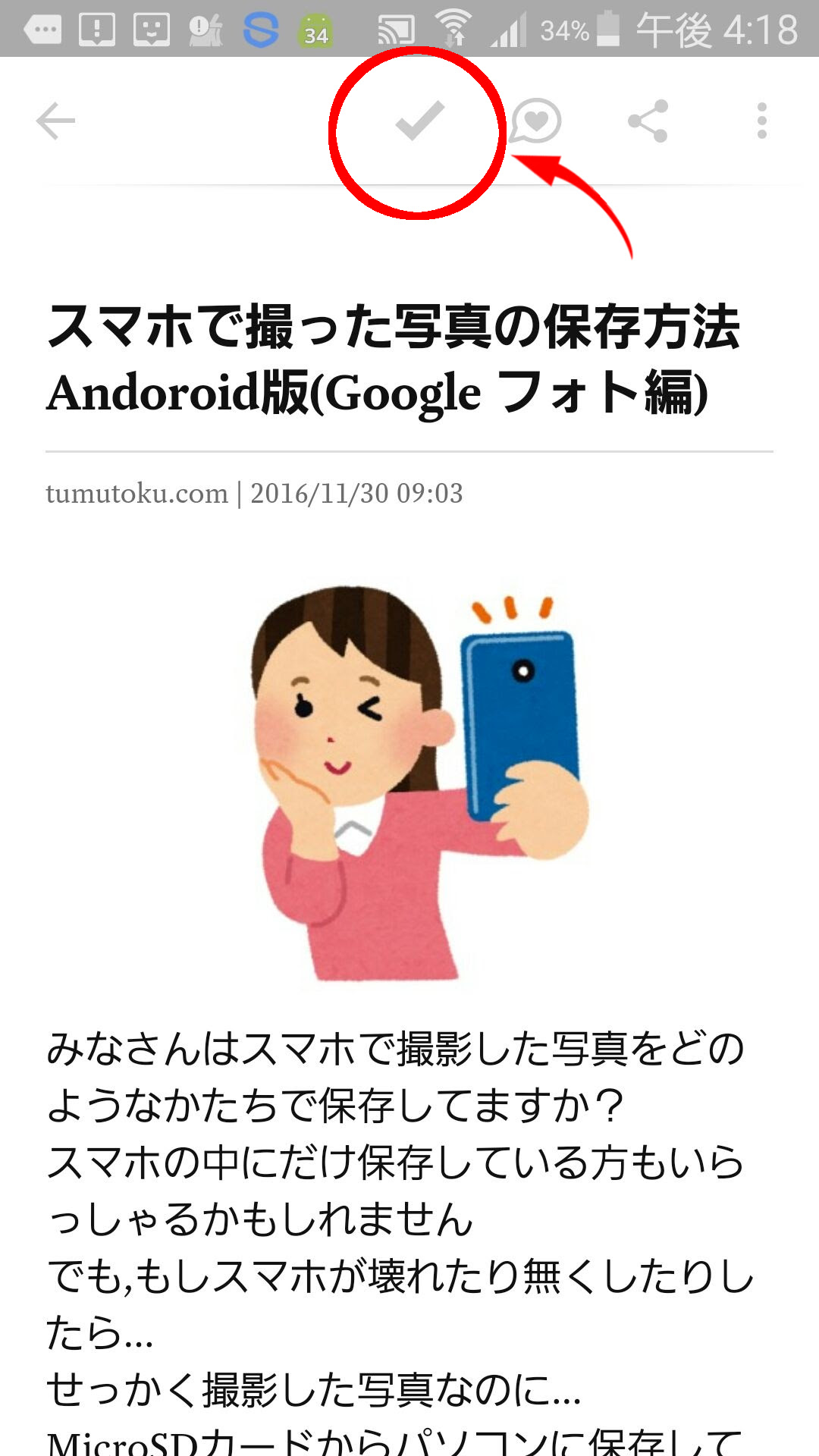
保存した記事の上に「✔」マークがあります。これは記事をアーカイブできます。アーカイブとは非表示にする機能のことです。
Pocketは基本オフラインでも見ることができますが、記事をアーカイブ(非表示)することによってオンラインの時だけ見ることが出来ます。
Pocketは記事を保存するたびスマホの容量を消費します。
アーカイブ(非表示)することによってスマホの容量を節約できるメリットがあります。
一度アーカイブ(非表示)しても再度通常の記事に復元できます。(チェックマークからプラスマークに変わってますので、それをタップします)
まとめ

「Pocket」はお気に入りの記事を保存してあとから読むアプリです。
通勤途中などに見つけた気になる記事をサクッと保存してあとから読めるので便利です。



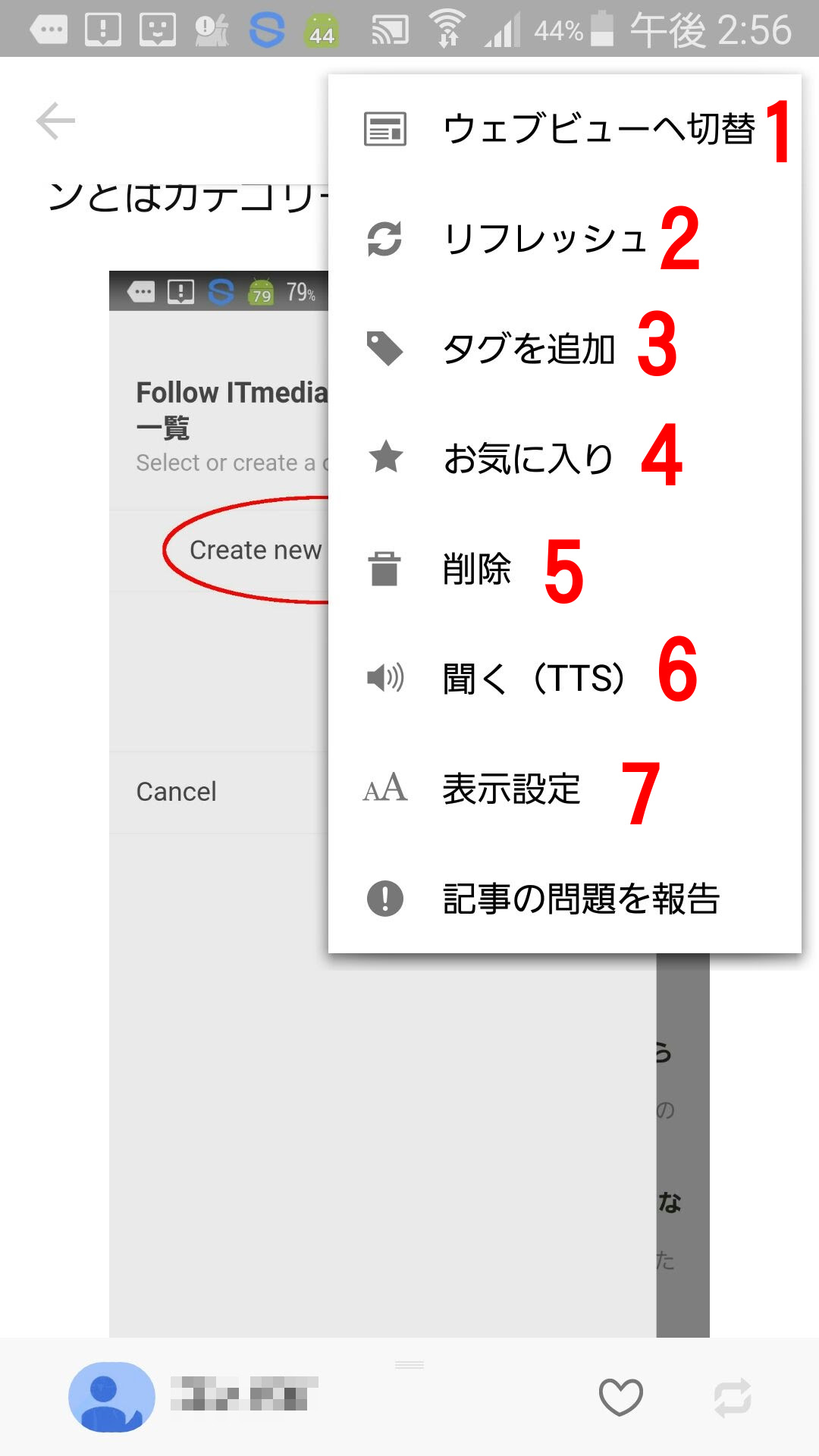
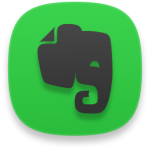


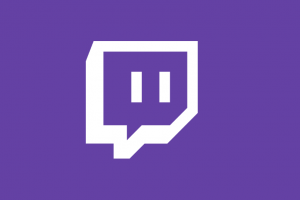




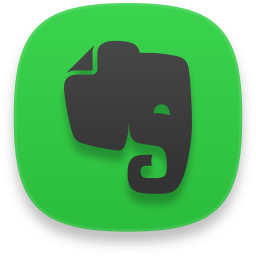
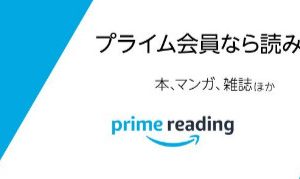






コメントを残す